3 sposoby usuwania znaku wodnego z filmów i obrazów Shutterstock
Niektóre zdjęcia i filmy Shutterstock są opatrzone znakiem wodnym. Z pewnością wolisz otrzymać plik Shutterstock bez znaku wodnego. Biorąc to pod uwagę, w tym poście znajdują się trzy łatwe w użyciu Narzędzia do usuwania znaków wodnych Shutterstock aby pomóc Ci usunąć znak wodny Shutterstock ze zdjęć i filmów.
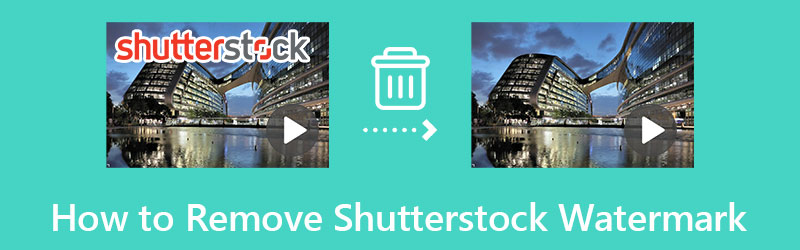
- LISTA PRZEWODNIKÓW
- Część 1. Profesjonalny środek do usuwania znaków wodnych Shutterstock
- Część 2. Usuń znak wodny Shutterstock online
- Część 3. Usuń znak wodny Shutterstock za pomocą Photoshopa
- Część 4. Często zadawane pytania dotyczące narzędzia do usuwania znaku wodnego Shutterstock
Część 1. Jak usunąć znak wodny Shutterstock z filmu na komputerze
Shutterstock to popularne repozytorium online, które gromadzi wiele najwyższej jakości zdjęć, filmów i muzyki. Na jego platformie można łatwo uzyskać dostęp do różnych nagrań, zdjęć i plików audio oraz je zapisywać. Jeśli otrzymasz Shutterstock ze znakiem wodnym, możesz użyć potężnego narzędzia do usuwania znaków wodnych Shutterstock, Najlepszy konwerter wideo, aby usunąć znak wodny z filmów Shutterstock.
Kliknij dwukrotnie plik Pobierać przycisk powyżej, aby bezpłatnie zainstalować narzędzie do usuwania znaku wodnego Shutterstock na swoim komputerze. Po otwarciu możesz przejść do Przybornik i wybierz Narzędzie do usuwania znaku wodnego wideo.

Kliknij + aby wybrać i załadować wideo Shutterstock. Obsługiwane są filmy HD 8K/5K/4K i 1080p/720p we wszystkich często używanych formatach wideo, takich jak MP4, MOV, MKV, AVI i inne. Wbudowany odtwarzacz automatycznie odtworzy dodany film Shutterstock.
Znajdź konkretną część ze znakiem wodnym i kliknij Dodaj obszar usuwania znaku wodnego przycisk, aby wyświetlić narzędzie do zaznaczania znaku wodnego. Możesz dowolnie regulować sekcję, aby idealnie pokryć obszar znaku wodnego Shutterstock. To narzędzie do usuwania znaku wodnego Shutterstock wykorzystuje zaawansowaną technologię sztucznej inteligencji do analizy znaku wodnego i otaczającego go obszaru w celu rozmycia lub usunięcia znaku wodnego.
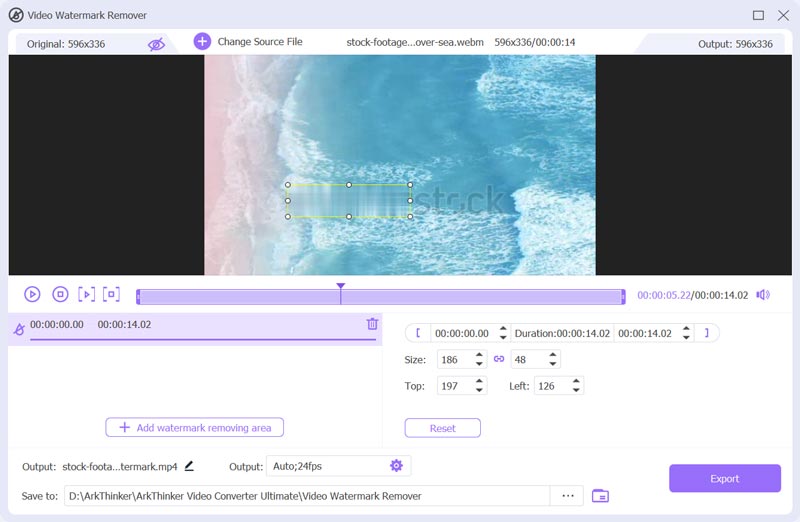
Kliknij Grać aby zobaczyć efekt usunięcia znaku wodnego. Jeśli jesteś z tego zadowolony, możesz kliknąć Eksport przycisk, aby zapisać go na swoim urządzeniu. To narzędzie do usuwania znaku wodnego Shutterstock oferuje również rozwiązanie do przycinania, które pomaga usunąć znak wodny z wideo Shutterstock. Możesz dodać plik wideo Shutterstock w folderze Przetwornik kliknij kartę Edytować przycisk, a następnie użyj go Przyciąć funkcja umożliwiająca łatwe przycięcie znaku wodnego.
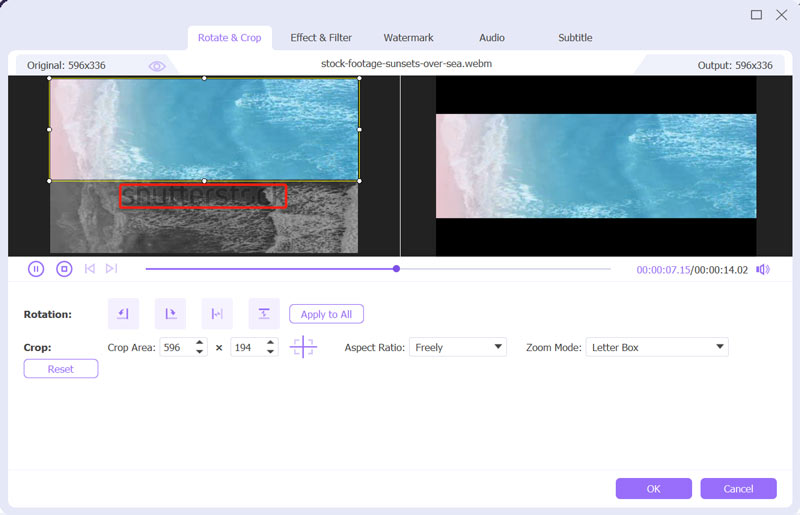
Część 2. Jak usunąć znak wodny Shutterstock online
Jeśli wolisz darmowy sposób na usunięcie znaku wodnego Shutterstock online, możesz spróbować skorzystać z popularnego internetowego narzędzia do usuwania znaku wodnego Shutterstock, WatermarkRemover.io. Zapewnia automatyczny sposób łatwego usuwania znaku wodnego Shutterstock ze zdjęć. Możesz skorzystać z poniższego przewodnika, aby bezpłatnie usunąć znak wodny Shutterstock online.
Otwórz przeglądarkę internetową, taką jak Chrome, Edge, Firefox lub Safari, i przejdź do oficjalnej strony internetowej WatermarkRemover.io. Kliknij na Załaduj obrazek aby dodać do niego zdjęcie Shutterstock. Obsługuje wiele formatów obrazów, w tym JPG, JPEG, PNG i WebP.
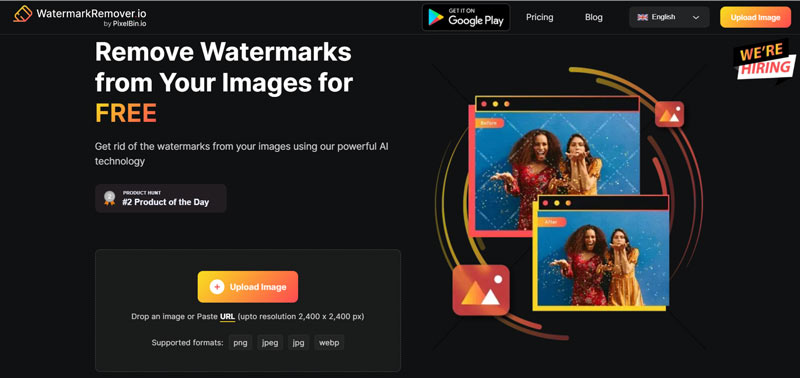
Gdy tylko Twoje zdjęcie zostanie załadowane, WatermarkRemover.io automatycznie je przeanalizuje i usunie znak wodny. Jeśli jesteś zadowolony z wyniku usunięcia znaku wodnego, możesz kliknąć przycisk Pobierz obraz przycisk, aby zapisać go na swoim urządzeniu.
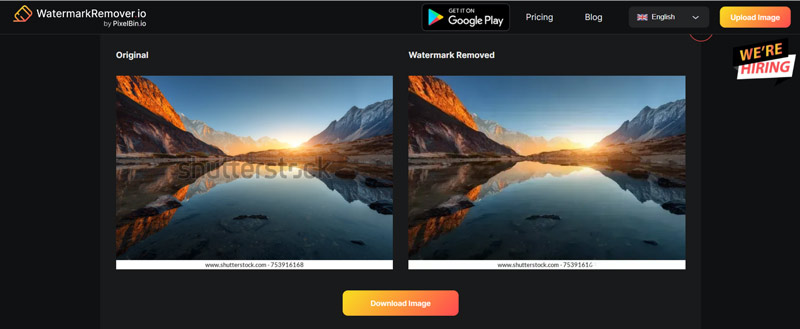
Część 3. Jak usunąć znak wodny Shutterstock za pomocą programu Photoshop
Jeśli na swoim urządzeniu masz zainstalowany program Adobe Photoshop, możesz go użyć do usunięcia znaku wodnego ze zdjęć Shutterstock.
Otwórz program Adobe Photoshop i dodaj do niego zdjęcie Shutterstock.
Na lewym panelu użyj opcji Magiczna różdżka lub narzędzie Zaznaczanie prostokątne, aby zaznaczyć obszar znaku wodnego Shutterstock na zdjęciu. Kliknij prawym przyciskiem myszy znak wodny i wybierz opcję Wypełnij. W wyskakującym okienku Wypełnić okno, możesz z niego skorzystać Świadom zawartości funkcja umożliwiająca łatwe usuwanie znaku wodnego Shutterstock.

Część 4. Często zadawane pytania dotyczące narzędzia do usuwania znaku wodnego Shutterstock
Dlaczego moje zdjęcia Shutterstock mają znak wodny?
Powinieneś wiedzieć, że Shutterstock umożliwia bezpłatne pobranie ze swojej platformy tylko dziesięciu plików multimedialnych bez znaku wodnego. Następnie musisz kupić subskrypcję, aby otrzymywać filmy, ścieżki audio lub zdjęcia. Jeśli nadal korzystasz z wersji bezpłatnej, Shutterstock automatycznie wstawi znak wodny do Twoich treści.
Czy mogę usunąć znak wodny Shutterstock na iPhonie?
Tak. Możesz skorzystać z zalecanego powyżej narzędzia do usuwania znaku wodnego Shutterstock online lub aplikacji innych firm, które pomogą Ci pozbyć się znaku wodnego Shutterstock. Mimo że iPhone ma wbudowaną funkcję przycinania, nie można jej używać do usuwania znaku wodnego ze zdjęcia Shutterstock, ponieważ Shutterstock umieszcza znak wodny w środkowej części zdjęcia.
Jak usunąć znak wodny Shutterstock ze zdjęć na Androidzie?
Jako użytkownik systemu Android możesz usunąć znak wodny Shutterstock za pomocą narzędzia do usuwania znaków wodnych online. Możesz także przejść do Sklepu Google Play i znaleźć powiązane aplikacje, które to umożliwią.
Wniosek
W tym poście opisano krok po kroku, jak usunąć znak wodny Shutterstock. Możesz użyć preferowanego Narzędzie do usuwania znaków wodnych Shutterstock aby pozbyć się znaku wodnego ze zdjęć i filmów Shutterstock.
Co sądzisz o tym poście? Kliknij, aby ocenić ten wpis.
Doskonały
Ocena: 4.9 / 5 (na podstawie 214 głosów)
Znajdź więcej rozwiązań
Jak dodać znak wodny do wideo na różnych urządzeniach 2022 Usuń znak wodny z wideo za pomocą 4 narzędzi do usuwania znaków wodnych wideo Pełny przewodnik dotyczący usuwania znaku wodnego Wondershare Filmora Najnowsza recenzja narzędzia do usuwania znaków wodnych Apowersoft ze wszystkimi szczegółami 10 najlepszych wycinarek MP4 dla urządzeń z systemem Windows, Mac, iPhone i Android 6 najlepszych programów do cięcia wideo online, które pomogą Ci usunąć niechciane klatkiArtykuły względne
- Edytuj wideo
- Kompleksowy przewodnik po spowalnianiu lub przyspieszaniu animowanych obrazów GIF
- Najprostsze metody zmiany szybkości wideo w systemach Windows i Mac
- Niezwykłe metody przyspieszania odtwarzania wideo na urządzeniach z Androidem
- 3 aplikacje do usuwania znaku wodnego TikTok do usuwania znaku wodnego TikTok
- Usuń znak wodny TikTok na iPhonie, Androidzie i komputerze
- Pełny przewodnik dotyczący usuwania znaku wodnego Wondershare Filmora
- Niezwykłe sposoby tworzenia filmów poklatkowych na komputerach stacjonarnych i urządzeniach mobilnych
- 2 proste rozwiązania pozwalające usunąć naklejkę z filmu/zdjęcia
- Najnowsza recenzja narzędzia do usuwania znaków wodnych Apowersoft ze wszystkimi szczegółami
- Zwolnij wideo i nakręć film w zwolnionym tempie na Androidzie



